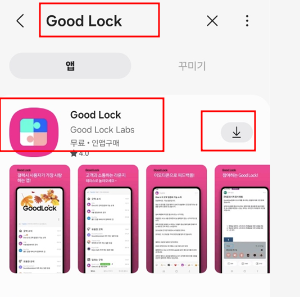굿락(Good Lock) 설치 방법, 굿락이란, 굿락 기능
목차
- 굿락(Good Lock)이란
- 굿락(Good Lock) 다운로드 및 설치 방법
- 굿락(Good Lock)의 기능
- '원핸드 오퍼레이션 플러스' (One Hand Operation + ) 설치 방법, 설정 및 사용 방법
굿락(Good Lock)이란
굿락(Good Lock)은 삼성 갤럭시 스마트폰의 사용자 인터페이스를 개인의 취향에 맞게 커스터마이징 할 수 있는 애플리케이션 모음입니다. 이름에서 'Good'은 좋고 긍정의 의미를, 'Lock'은 잠금 화면이나 시스템 설정을 의미합니다. 갤럭시 휴대폰 사용자는 'Good Lock'을 통해 여러 가지 편리하고 유용한 기능을 응용할 수 있습니다.
굿락( Good Lock ) 설치 방법
굿락(Good Lock)은 Play 스토어가 아닌 '갤럭시 스토어'에서 검색하여 설치할 수 있습니다.
삼성전자 갤럭시 S24 FE 자급제 SM-S721N - 휴대폰 | 쿠팡
쿠팡에서 4.8 구매하고 더 많은 혜택을 받으세요! 지금 할인중인 다른 33 제품도 바로 쿠팡에서 확인할 수 있습니다.
www.coupang.com
- 갤럭시 스토어 방문
- 갤럭시 스토어 아이콘을 찾기 힘들면 앱 검색 창에 'store'를 검색
Good Lock를 검색하여 설치합니다:
- 아래 그림 참고을 참고하여 굿락을 검색한 후, 앱 우측의 화살표를 눌러 다운로드 및 설치.
삼성전자 갤럭시 S24 자급제 - 휴대폰 | 쿠팡
현재 별점 4.8점, 리뷰 2078개를 가진 삼성전자 갤럭시 S24 자급제! 지금 쿠팡에서 더 저렴하고 다양한 휴대폰 제품들을 확인해보세요.
www.coupang.com
아래 그림과 같이 굿락( Good Lock)을 실행합니다.

굿락을 실행하면, 아래 그림처럼 하단에 테라스, 갤럭시 꾸미기, 편리한 갤럭시 등 3가지 모듈이 표시됩니다.
굿락(Good Lock)의 편리한 기능들
1. 편리한 갤럭시 (기능 강화 및 사용자 경험 향상)
- One Hand Operation+ :
- 한 손 조작을 위한 제스처 추가.
- 화면 가장자리에서 스와이프 하여 원하는 기능 실행.
- 다양한 제스처 동작과 단축키 설정 가능.
- MultiStar :
- 모든 앱에서 멀티 윈도(분할 화면) 지원.
- 팝업 창 기능 활성화.
- 앱 간 빠른 전환 및 제스처 멀티태스킹 지원.
- Sound Assistant
- 앱별로 개별 볼륨 조정 가능.
- 멀티 오디오 출력(다양한 장치로 음악 재생).
- 음성 변조, 볼륨 패널 커스터마이징.
- NavStar
- 내비게이션 바의 버튼 배열 및 디자인 변경.
- 버튼 추가/제거 및 제스처 핸들 투명도 설정.
- Nice Catch
- 알림 소리, 진동 기록 확인.
- 알림 관련 문제 추적(어떤 앱에서 진동이 발생했는지 기록 제공).
- Routines+
- 빅스비 루틴 확장 기능으로 더 복잡한 자동화 설정 가능.
- 특정 조건에서 맞춤 동작 실행(예: 특정 시간에 방해 금지 모드 전환).
2. 갤럭시 꾸미기 (디자인 및 인터페이스 개인화)
- LockStar
- 잠금 화면과 AOD(Always On Display) 디자인 변경.
- 시계, 알림, 바로가기 위치 조정.
- QuickStar
- 상단 퀵 패널과 상태 바를 커스터마이징.
- 알림 아이콘 숨기기, 패널 색상 및 시계 위치 변경.
- Home Up
- 홈 화면, 폴더, 앱 서랍 레이아웃 조정.
- 최근 앱 화면 스타일 변경(카드형, 리스트형 등).
- ClockFace
- 잠금 화면과 AOD의 시계 스타일 변경.
- 다양한 테마 및 디자인 적용 가능.
- Keys Cafe
- 키보드 디자인 및 레이아웃 변경.
- 키의 색상, 배열, 효과 추가.
- Theme Park
- 나만의 테마를 생성하여 전체 UI 스타일 변경.
- 아이콘, 퀵 패널, 키보드 색상 조정.
원핸드 오퍼레이션(One Hand Operation)
한 손으로도 스마트폰을 쉽게 사용할 수 있는 기능입니다.
삼성전자 갤럭시 S24 자급제 - 휴대폰 | 쿠팡
현재 별점 4.8점, 리뷰 2078개를 가진 삼성전자 갤럭시 S24 자급제! 지금 쿠팡에서 더 저렴하고 다양한 휴대폰 제품들을 확인해보세요.
www.coupang.com
화면 하단 우측의 편리한 갤럭시 모듈을 선택하고 원핸드 오퍼레이션(One Hand Operation)을 찾아서 설치합니다.

설치가 완료되면 다음과 같이 '원핸드 오퍼레이션 플러스' (One Hand Operation)를 실행합니다.

아래 그림처럼 '사용 중' 버튼을 활성화한 후, 먼저 왼쪽 핸들을 누릅니다

삼성전자 갤럭시 S24 Ultra 자급제 - 휴대폰 | 쿠팡
현재 별점 4.8점, 리뷰 3102개를 가진 삼성전자 갤럭시 S24 Ultra 자급제! 지금 쿠팡에서 더 저렴하고 다양한 휴대폰 제품들을 확인해보세요.
www.coupang.com
그리고 왼쪽 핸들과 오른쪽 핸들을 설정합니다.
- 왼쪽핸들과 오른쪽 핸들 각각 짧은 제스처와 긴 제스처를 설정합니다.
왼쪽 핸들 설정 방법
- 각각의 핸들은 본인이 가장 자주 사용하는 기능을 설정하면 됩니다.
- 예를 들어 아래와 같이 설정해 봅니다.
짧은 제스처 : 아래 그림을 참고하여 다음과 같이 설정
- 오른쪽 직선방향: 홈 버튼
- 대각선으로 올리기: 설정 안 함
- 대각선으로 내리기: 설정 안 함

긴 제스처
- 오른쪽 직선방향: 화면 캡처
- 대각선으로 올리기: 설정 안 함
- 대각선으로 내리기: 설정 안 함

오른쪽 핸들 설정 방법
- 각각의 핸들은 본인이 가장 자주 사용하는 기능을 설정하면 됩니다.
- 예를 들어 아래와 같이 설정해 봅니다.
짧은 제스처 : 아래 그림을 참고하여 다음과 같이 설정
- 왼쪽 직선방향: 뒤로 가기 버튼
- 대각선으로 올리기: 설정 안 함
- 대각선으로 내리기: 설정 안 함

긴 제스처
- 왼쪽 직선방향: 작업 전환기
- 대각선으로 올리기: 설정 안 함
- 대각선으로 내리기: 설정 안 함


갤럭시 사운드 어시스턴트, 갤럭시 멀티 사운드, 갤럭시 이퀄라이저 설치 및 설정 방법에 관한 내용:
"이 포스팅은 쿠팡 파트너스의 일환으로, 일정액의 수수료를 제공받습니다"